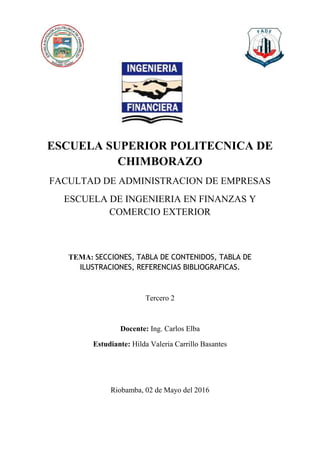
Tabla de Ilustraciones
- 1. ESCUELA SUPERIOR POLITECNICA DE CHIMBORAZO FACULTAD DE ADMINISTRACION DE EMPRESAS ESCUELA DE INGENIERIA EN FINANZAS Y COMERCIO EXTERIOR TEMA: SECCIONES, TABLA DE CONTENIDOS, TABLA DE ILUSTRACIONES, REFERENCIAS BIBLIOGRAFICAS. Tercero 2 Docente: Ing. Carlos Elba Estudiante: Hilda Valeria Carrillo Basantes Riobamba, 02 de Mayo del 2016
- 2. TABLA DE CONTENIDOS Contenido JUSTIFICACION ..........................................................................................................................I OBJETIVOS .................................................................................................................................II INTRODUCCION ...................................................................................................................... III CAPITULO 1............................................................................................................................... 1 1. SECCIONES............................................................................................................................. 1 1.1 DEFINICION...................................................................................................................... 1 1.2 IMPORTANCIA................................................................................................................. 1 1.3 INSERTAR UN SALTO DE SECCIÓN ............................................................................ 1 1.4 TIPOS DE SALTOS DE SECCION................................................................................... 2 1.4.1 Página Siguiente........................................................................................................... 2 1.4.2 Continuo....................................................................................................................... 2 1.4.3 Pagina Par..................................................................................................................... 2 1.4.4 Pagina Impar ................................................................................................................ 2 1.5 CAMBIAR EL DISEÑO O EL FORMATO DEL DOCUMENTO USANDO SALTOS DE SECCIÓN ........................................................................................................................... 3 1.6 QUITAR CAMBIOS DEL DISEÑO DEL DOCUMENTO............................................... 3 1.7 CAMBIAR EL TIPO DE SALTO DE SECCIÓN.............................................................. 3 CAPITULO 2............................................................................................................................... 4 2. TABLAS DE CONTENIDOS .................................................................................................. 4 2.1 DEFINICION...................................................................................................................... 4 2.2 IMPORTANCIA................................................................................................................. 4 2.3 COMO CREAR UNA TABLA DE CONTENIDOS MANUALMENTE.......................... 4 2.4 COMO CREAR TABLA DE CONTENIDOS AUTOMATICAMENTE.......................... 5 2.5 COMO CREAR TABLA DE CONTENIDOS A PARTIR DE TITULOS INTEGRADOS ................................................................................................................................................... 5 2.6 CREAR UNA TABLA DE CONTENIDO A PARTIR DE LOS ESTILOS PERSONALIZADOS APLICADOS........................................................................................ 5 2.7 COMO DAR FORMATO A LA TABLA DE CONTENIDOS.......................................... 6 2.8 ACTUALIZAR TABLA DE CONTENIDO ...................................................................... 6 2.9 ELIMINAR TABLA DE CONTENIDO ............................................................................ 6 CAPITULO 3............................................................................................................................... 7 3. TABLAS DE ILUSTRACIONES............................................................................................. 7 3.1 DEFINICION...................................................................................................................... 7
- 3. 3.2 USAR TÍTULOS PARA CREAR UNA TABLA DE ILUSTRACIONES........................ 7 3.3 USAR ESTILOS PARA CREAR UNA TABLA DE ILUSTRACIONES......................... 7 3.4 ACTUALIZAR UNA TABLA DE ILUSTRACIONES..................................................... 8 3.5 CAMBIAR EL ESTILO DE UNA TABLA DE ILUSTRACIONES................................. 8 CAPITULO 4............................................................................................................................... 9 4. REFERENCIAS BIBLIOGRAFICAS...................................................................................... 9 4.1 DEFINICION...................................................................................................................... 9 4.2 COMO INDICAR EN UN PARRAFO LA REFERENCIA BIBLIOGRAFICA DE UNA CITA ......................................................................................................................................... 9 4.3 REFERENCIAS EN CITAS TEXTUALES CORTAS Y LARGAS.................................. 9 4.4 REFERENCIAS EN CITAS INDIRECTAS ...................................................................... 9 CONCLUSIONES ........................................................................................................................ 1 BIBLIOGRAFÍA / WEB GRAFÍA............................................................................................... 1
- 4. TABLA DE ILUSTRACIONES ILUSTRACIÓN 1 OPCIÓN SALTOS........................................................................................................1 ILUSTRACIÓN 2 SALTO PÁGINA SIGUIENTE....................................................................................2 ILUSTRACIÓN 3 SALTO CONTINUO.....................................................................................................2 ILUSTRACIÓN 4 SALTO PÁGINA PAR..................................................................................................2 ILUSTRACIÓN 5 SALTO PÁGINA IMPAR.............................................................................................3 ILUSTRACIÓN 6 CAMBIAR DISEÑO SALTO DE SECCIÓN ...............................................................3 ILUSTRACIÓN 7 ESTILOS DE WORD....................................................................................................5 ILUSTRACIÓN 8 TABLA DE CONTENIDOS .........................................................................................5 ILUSTRACIÓN 9 TÍTULOS.......................................................................................................................7 ILUSTRACIÓN 10 CAMBIAR ESTILO ....................................................................................................8
- 5. I JUSTIFICACION La presente investigación tiene como finalidad dar a conocer la importancia fundamental que tienen las herramientas de Word como son secciones, tablas de contenidos, tablas de ilustraciones y referencias bibliográficas, las mismas que permiten que el documento que se va a realizar se muestre de manera ordenada y sistematizada. Es muy importante que los estudiantes conozcan acerca de estas herramientas y que las pongan en práctica ya que cada no solo de su vida estudiantil si no de sus carreras profesionales realizaran documentos en los cuales deban utilizar cualquiera de ellas. El trabajo permitirá detallar a continuación a cada una de las herramienta su definición, para que sirven y como deben ser aplicadas.
- 6. II OBJETIVOS Objetivo General Conocer acerca de la aplicación de las secciones, tablas de contenidos, tablas de ilustraciones y las referencias bibliográficas. Objetivos Específicos: Analizar para que sirven cada una de las herramientas de Word. Aplicar estas herramientas en cada documento que se realice posteriormente. Saber porque es importantes aplicar estas herramientas.
- 7. III INTRODUCCION El siguiente trabajo de investigación detallara cada una de las herramientas de Word con su correspondiente significado y la forma de aplicar cada una de ellas. Una sección es una posibilidad que proporciona Word de dar distinto formato de página a fragmentos de un mismo documento, mientras que la tabla de contenidos es un reflejo de la estructura de un documento y contiene los títulos de los temas y subtemas que forman el documento a diferencia de la tabla de ilustraciones que muestra una lista de todas las ilustraciones tablas o ecuaciones del documento, y lo más importante que un documento debe tener las referencias bibliográficas que son la reseña de cada fuente que se ha utilizado en una bibliografía, es decir, los datos de cada libro, revista, fotografía, grabación, etc. a la que se ha recurrido en el texto. La aplicación de estas herramientas forma un documento metódico las mismas que muestran de que partes esta realizado el documento.
- 8. 1 Informática 1 CAPITULO 1 1. SECCIONES 1.1 DEFINICION Las secciones son utilizadas por Word para diferenciar o separar ciertas partes del documento donde se gestionan propiedades diferentes en lo relativo a tamaños y orientaciones de hoja y diferentes contenidos de encabezado y/o pié de página. Dicho de otra forma, las secciones permiten crear distintas partes en un documento de forma que podamos aplicar formatos incompatibles entre sí. Las secciones se utilizan para crear zonas con distintos formatos de página, dentro de un mismo documento o dentro de una misma página.1 Word trata un documento como una única sección hasta que inserta un salto de sección. 1.2 IMPORTANCIA El uso de secciones nos ayuda a formatear los documentos a nuestro gusto ya que nos permite configurar opciones tales como la numeración, el uso de columnas, el uso de encabezados, etc. Las secciones permiten establecer opciones de formato y diseño de página específicas (como numeración de línea, columnas o encabezados y pies de página) para diferentes partes de un documento. 1.3 INSERTAR UN SALTO DE SECCIÓN En el documento, haga clic donde desee insertar un salto de sección. En la pestaña Diseño, en Configurar página, haga clic en Salto y luego haga clic en el tipo de salto de sección que desee. Ilustración 1 Opción saltos Fuente: Microsoft Word 1 (Rocha Freire & Rodríguez, 2002)
- 9. 2 Informática 1 1.4 TIPOS DE SALTOS DE SECCION 1.4.1 Página Siguiente Inserta un salto de sección y empieza la nueva sección en la página siguiente. Ilustración 2 Salto página siguiente Fuente: Microsoft Word 1.4.2 Continuo Inserta un salto de sección y empieza la nueva sección en la misma página Ilustración 3 Salto continuo Fuente: Microsoft Word 1.4.3 Pagina Par Inserta un salto de sección y empieza la nueva sección en la siguiente página par Ilustración 4 Salto página par Fuente: Microsoft Word 1.4.4 Pagina Impar Inserta un salto de sección y empieza la nueva sección en la siguiente página impar
- 10. 3 Informática 1 Ilustración 5 Salto página impar Fuente: Microsoft Word 1.5 CAMBIAR EL DISEÑO O EL FORMATO DEL DOCUMENTO USANDO SALTOS DE SECCIÓN Haga clic en el punto donde desee realizar un cambio de formato. En el grupo Configurar página de la pestaña Diseño de página, haga clic en Saltos. En el grupo Saltos de sección, haga clic en el tipo de salto de sección adecuado para el cambio de formato que quiere realizar. Ilustración 6 Cambiar diseño salto de sección Fuente: Microsoft Word 1.6 QUITAR CAMBIOS DEL DISEÑO DEL DOCUMENTO Los saltos de sección definen dónde se producen los cambios de formato en el documento. Cuando se elimina un salto de sección, también se elimina el formato del texto situado antes del salto. Dicho texto entra a formar parte de la sección siguiente y recibe el formato usado en esa sección. Seleccione el salto de sección que desee eliminar. Presione SUPRIMIR. 1.7 CAMBIAR EL TIPO DE SALTO DE SECCIÓN Haga clic en la sección que quiera cambiar. En el menú Formato, haga clic en Documento y, a continuación, en la pestaña Diseño. En el menú emergente Inicio de sección, haga clic en el salto de sección que desee.
- 11. 4 Informática 1 CAPITULO 2 2. TABLAS DE CONTENIDOS 2.1 DEFINICION Una tabla de contenido es un reflejo de la estructura de un documento y contiene los títulos de los temas y subtemas que forman el documento. Una tabla de contenidos puede contener o no el número de página y puede establecerse un enlace directo a los puntos contenidos en la tabla. Una tabla de contenidos incluye los textos en los que se ha aplicado un estilo predefinido o un estilo personalizado al que se ha asignado un nivel de esquema, también puede incluir textos estándares si a cada uno se les ha aplicado un nivel.2 2.2 IMPORTANCIA Una tabla o índice te permite organizar y clasificar un trabajo por temas o secciones. Al lector le facilita la localización de un tema de su interés. 2.3 COMO CREAR UNA TABLA DE CONTENIDOS MANUALMENTE Puede escribir entradas de una tabla de contenido y usar tabulaciones para agregar líneas de puntos o puntos de relleno entre cada entrada y su número de página. Escriba la primera entrada. Presione el tabulador y, a continuación, escriba el número de página de la primera entrada. Seleccione el carácter de tabulación. En la ficha Diseño de página, haga clic en el selector del Cuadro de diálogo Párrafo. Haga clic en Tabulaciones. En Posición, escriba dónde desea situar el número de página. En Alineación, haga clic en Derecha. En Relleno, haga clic en la opción que desee y, a continuación, haga clic en Aceptar. Presione ENTRAR y, a continuación, escriba la siguiente entrada. Presione el tabulador y, a continuación, escriba el número de página de la segunda entrada. Repita estos pasos hasta completar la tabla de contenido. 2 (Microsoft Office , 2013)
- 12. 5 Informática 1 2.4 COMO CREAR TABLA DE CONTENIDOS AUTOMATICAMENTE La manera más sencilla de crear una tabla de contenido es usar los estilos de título integrados. También se puede crear tablas de contenido basadas en los estilos personalizados que haya aplicado. O bien, se puede asignar niveles de tabla de contenido a elementos de texto específicos. Seleccione el título al que desea aplicar un estilo de título. En la pestaña Inicio, en el grupo Estilos, haga clic en el estilo que quiera usar. Ilustración 7 Estilos de Word Fuente: Microsoft Word 2.5 COMO CREAR TABLA DE CONTENIDOS A PARTIR DE TITULOS INTEGRADOS Utilice este procedimiento si creó un documento utilizando estilos de título. Haga clic en el lugar donde desee insertar la tabla de contenido, normalmente al principio del documento. En la pestaña Referencias, en el grupo Tabla de contenido, haga clic en Tabla de contenido y, después, haga clic en el estilo de tabla de contenido que quiera usar. Ilustración 8 Tabla de contenidos Fuente: Microsoft Word 2.6 CREAR UNA TABLA DE CONTENIDO A PARTIR DE LOS ESTILOS PERSONALIZADOS APLICADOS Haga clic en el lugar donde quiera insertar la tabla de contenido. En la ficha Referencias, en el grupo Tabla de contenido, haga clic en Tabla de contenido y, a continuación, haga clic en Insertar tabla de contenido. Haga clic en Opciones. En Estilos disponibles, busque el estilo que haya aplicado a los títulos del documento.
- 13. 6 Informática 1 En Nivel de TDC, junto al nombre del estilo, escriba un número del 1 al 9 para indicar el nivel que desea que represente ese estilo de título. Repita los pasos 4 y 5 para cada estilo de título que desee incluir en la tabla de contenido. Haga clic en Aceptar. Elija una tabla de contenido adecuada al tipo de documento Para utilizar uno de los diseños disponibles, haga clic en un diseño en el cuadro Formatos. Seleccione las demás opciones de tabla de contenido que desee utilizar. 2.7 COMO DAR FORMATO A LA TABLA DE CONTENIDOS Seleccione la tabla de contenido existente. En la ficha Referencias, en el grupo Tabla de contenido, haga clic en Tabla de contenido y, a continuación, haga clic en Insertar tabla de contenido. En el cuadro de diálogo Tabla de contenido, siga uno de estos procedimientos: Para cambiar cuántos niveles de encabezado se muestran en la tabla de contenido, escriba el número que desee en el cuadro situado junto a Mostrar niveles, en General. Para cambiar la apariencia general de la tabla de contenido, haga clic en un formato diferente de la lista de Formatos. Puede ver qué aspecto tendrá la tabla con su elección en las áreas de Vista previa de impresión y Vista previa de Web. Para cambiar la forma en que se muestran los niveles de encabezado en la tabla de contenido, haga clic en Modificar. En el cuadro de diálogo Estilo, haga clic en el nivel que desea modificar y, a continuación, en Modificar. En el cuadro de diálogo Modificar estilo, puede cambiar la fuente, el tamaño y la cantidad de sangría. 2.8 ACTUALIZAR TABLA DE CONTENIDO En la ficha Referencias, en el grupo Tabla de contenido, haga clic en Actualizar tabla. Haga clic en Actualizar sólo los números de página o en Actualizar toda la tabla. 2.9 ELIMINAR TABLA DE CONTENIDO En la ficha Referencias, en el grupo Tabla de contenido, haga clic en Tabla de contenido. Haga clic en Quitar tabla de contenido.
- 14. 7 Informática 1 CAPITULO 3 3. TABLAS DE ILUSTRACIONES 3.1 DEFINICION Es una herramienta de Microsoft Word que permite organizar las ilustraciones y tablas que se vaya a insertar en un documento para que de esta forma su ubicación sea inmediata en el escrito 3.2 USAR TÍTULOS PARA CREAR UNA TABLA DE ILUSTRACIONES Haga clic en el lugar en el que desee insertar la tabla de ilustraciones. En la pestaña Referencias, en el grupo Títulos, haga clic en Insertar tabla de ilustraciones. En la lista Etiqueta de título, haga clic en el tipo de etiqueta de los elementos que desee incluir en la tabla de ilustraciones. Seleccione todas las demás opciones que desee y, a continuación, haga clic en Aceptar Ilustración 9 Títulos Fuente: Microsoft Word 3.3 USAR ESTILOS PARA CREAR UNA TABLA DE ILUSTRACIONES Si ya se ha aplicado un estilo personalizado a los títulos de las ilustraciones, se debe especificar a Microsoft Word que utilice ese estilo para crear una tabla de ilustraciones. Asegúrese de que no aplica ese estilo a otros elementos del documento. Haga clic en el lugar en el que desee insertar la tabla de ilustraciones. En la pestaña Referencias, en el grupo Títulos, haga clic en Insertar tabla de ilustraciones Haga clic en Opciones. Seleccione la casilla de verificación Estilo. En la lista Estilo, haga clic en el estilo que ha aplicado a los títulos y, a continuación, haga clic en Aceptar. Seleccione todas las demás opciones que desee y, a continuación, haga clic en Aceptar.
- 15. 8 Informática 1 3.4 ACTUALIZAR UNA TABLA DE ILUSTRACIONES Si agrega más ilustraciones a un documento con una tabla de ilustraciones existente, puede actualizar la tabla de ilustraciones para incluir los elementos nuevos. Word vuelve a crear la tabla de ilustraciones existente para mostrar los cambios. Puede actualizar toda la tabla o solo los números de página. Presione CONTROL, haga clic en la tabla de ilustraciones y luego haga clic en Actualizar campo. Haga clic en la opción que quiera. 3.5 CAMBIAR EL ESTILO DE UNA TABLA DE ILUSTRACIONES Cuando cambia los estilos de una tabla de ilustraciones, Word vuelve a crear la tabla para mostrar los cambios. Haga clic en la tabla de ilustraciones. En el menú Insertar, haga clic en Índice y tablas y, después, en la pestaña Tabla de ilustraciones. Haga clic en Opciones y active la casilla de verificación Estilo. En el menú emergente Estilo, haga clic en el nombre del estilo que usa para el título de las ilustraciones y haga clic en Aceptar. En el cuadro Formatos, haga clic en Estilo personal y luego en Modificar. En el cuadro de diálogo Estilo, haga clic en Modificar. Seleccione las opciones que quiera. Ilustración 10 Cambiar estilo Fuente: Microsoft Word
- 16. 9 Informática 1 CAPITULO 4 4. REFERENCIAS BIBLIOGRAFICAS 4.1 DEFINICION Son aquellos datos que le indican al lector de quien es la cita que está leyendo y donde puede encontrarla en su versión original. 4.2 COMO INDICAR EN UN PARRAFO LA REFERENCIA BIBLIOGRAFICA DE UNA CITA Las normas APA y las MILA emplean un sistema de paréntesis para hacer la referencia bibliográfica. Este sistema presenta los datos necesarios para cumplir con el respeto de los derechos de autor y para que el lector pueda saber de quién es la cita. Dichos datos se escriben en paréntesis y varían según el documento consultado (fuente) y según la redacción empleada por quien está citando. 4.3 REFERENCIAS EN CITAS TEXTUALES CORTAS Y LARGAS Modelo 1: los tres datos bibliográficos van al final de la cita Modelo 2: si se menciona primero el apellido y luego la cita, entre paréntesis solo se escribirá el año y el número de pagina Modelo 3: si el año y el apellido se mencionan con anterioridad, entre paréntesis solo se escribe el número de la pagina 4.4 REFERENCIAS EN CITAS INDIRECTAS Modelo 1: primero se expone el tema y luego se da la referencia entre paréntesis Modelo 2: se enuncia al autor y luego se explica lo que afirmo Modelo 3: se menciona el año, luego el autor y a continuación la cita indirecta
- 17. CONCLUSIONES 1. Las secciones son muy útiles en un documento ya que estas nos permiten insertar encabezados, pies de página, numeraciones de página en determinadas hojas, de igual manera podemos realizar orientaciones en hojas específicas, es decir podemos agregar diversos formatos a nuestro documento. 2. La tabla de contenidos resulta muy necesario en documentos extensos ya que la misma permite realizar el trabajo de una forma bien estructurada y nos es fácil identificar los títulos y subtítulos. Podemos encontrar rápidamente el tema que necesitamos sin tener que buscar en todo el documento. 3. La tabla de ilustraciones es útil al momento de insertar ilustraciones porque esta tiene bien identificada a cada ilustración del documento la misma que pone nombre a cada imagen, o tabla, y facilita la búsqueda de las mismas. 4. Las referencias bibliográficas son herramientas sumamente indispensables en un documento puesto que para evitar plagios la misma informa acerca de la fuente original de donde fue tomada cierta cita. 5. Todas y cada una de las herramientas que se desarrolló en el trabajo fueron impuestas por Word con el objetivo de volver sencillo la realización de un documento.
- 18. TERMINOLOGÍA 1. Fuente: Documento, obra o persona de donde se obtiene información. 2. Cita: Reproducción de las palabras dichas o escritas por otra persona con el fin de justificar o apoyar lo que se dice o escribe. 3. Plagio: Copia que una persona hace de las ideas, las palabras o las obras de otra, presentándolas como si fueran propias. 4. Ilustración: Dibujo, fotografía o lámina que se coloca en una publicación o impreso para hacerlo más atractivo a la vista o explicar y ampliar su contenido. 5. Referencia: Nota o palabra que remite a otra parte de un escrito o a otro escrito, donde el lector puede encontrar lo que busca. 6. Formatear: Alterar una cosa sin transformar sus características principales. 7. Contenido: Tema o asunto sobre el cual se escribe o se trata. 8. Sección: parte de Word en la que se puede establecer diferentes opciones de formato de página. 9. Formato: disposición para formalizar los datos de un documento. 10. Estilo: Manera característica de escribir o hablar.
- 19. BIBLIOGRAFÍA / WEB GRAFÍA aula clic. (2013). Recuperado el 30 de Mayo de 2016, de http://www.aulaclic.es/word- 2013/t_17_1.htm Universidad Autónoma de Madrid. (2016). Recuperado el 30 de Abril de 2016, de http://biblioguias.uam.es/educacion/deporte/estiloapa Microsoft. (s.f.). Recuperado el 30 de Abril de 2016, de https://support.office.com/es- es/article/Insertar-un-salto-de-secci%C3%B3n-eef20fd8-e38c-4ba6-a027- e503bdf8375c#bm3 Microsoft. (s.f.). Recuperado el 30 de Abril de 2016, de https://support.office.com/es- es/article/Insertar-eliminar-o-cambiar-saltos-de-secci%C3%B3n-0eeae2d6-b906-42d3- a1bd-7e77ca8ea1f3 Instituto Mar de Cortes. (s.f.). Recuperado el 30 de Abril de 2016, de http://www.institutomardecortes.edu.mx/prueba/estudiantil/apuntes/cuarto_semestre/pro c_texto/Tabla_contenido.pdf Microsoft. (s.f.). Recuperado el 30 de Abril de 2016, de https://support.office.com/es- es/article/Crear-una-tabla-de-ilustraciones-c5ea59c5-487c-4fb2-bd48-e34dd57f0ec1 Microsoft. (s.f.). Recuperado el 30 de Abril de 2016, de https://support.office.com/es- es/article/Crear-o-cambiar-tablas-de-ilustraciones-3bfbf7e6-2346-42fb-9810- 09c113e1cb60 Patiño Díaz, G. (s.f.). Citas y Referencias Bibliográficas. Bogotá. Rocha Freire, I., & Rodríguez, S. (2002).